Film og billeder på dvd med menu
Her er en vejledning til hvordan overføre dine digitale billeder samt videoer, til en dvd skive med menu og det hele. Programmet ”Windows DVD Maker” er en del af Windows7, som gør det utroligt nemt at oprette en dvd med dine favoritvideoer og billeder på. Når du så har lavet din dvd, er den lige til at sætte i din dvd afspiller, så du kan se dine billeder eller videoer på dit tv. Med ”Windows DVD Maker” kan du hurtigt oprette en dvd med menuer og diasshow, samt lægge din egen musik og billeder på.
1. Start med at finde programmet i menuen “Start” og dobbelt klik på “Windows DVD Maker”

2. Nu kommer der en menu med lidt info omkring programmet, og hvad det kan osv.

3. Tryk på “Tilføj elementer” oppe til venstre.

4.Nu skal du så vælge de billeder/videoer du ønsker at lægge på din dvd, som du kan få lavet dvd menu med din tekst og billeder/musik (diasshow) på.

5. Nedenfor kan du se hvad jeg har valgt, 2 stk. billeder – det er jo bare test 🙂

6. Nu kan du så vælge hvordan din dvd menu skal se ud, det gør du i højre side. Du kan også trykke på “Tilpas menu” – “Menutekst” osv. oppe i toppen. Til sidst har du mulighed for at se dit resultat inden du brænder en dvd skive, dette gøres ved at trykke på “Eksempel” oppe i toppen.

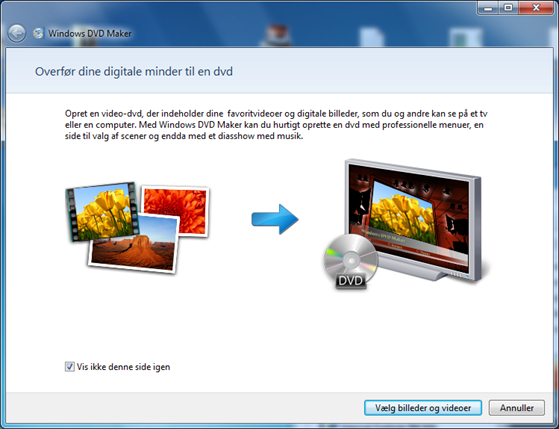

Tags |




Deltag i debatten, skriv en kommentar!